
Als exzellenter Musik-Streaming-Dienstleister ist Apple Music bei vielen Menschen beliebt. Aber manchmal können Apple Music-Benutzer bei der Nutzung des Dienstes auf verschiedene Arten von Fehlern stoßen. Zu den häufigen Apple Music-Fehlern gehören der Fehlercode 1006, der Fehler „Später erneut versuchen“, der Fehlercode 8006, der Fehler „Verbindung zu Apple Music konnte nicht hergestellt werden“, der Fehler „Wiedergabefehler“ oder der Fehler „Wiedergabe nicht möglich“ usw.
Darunter die „Apple Music ist in deiner Region nicht verfügbar „Der Fehler tritt normalerweise auf, wenn versucht wird, von einem Ort aus auf Apple Music zuzugreifen, an dem der Dienst derzeit nicht verfügbar ist. Dies kann in Regionen passieren, in denen Apple Music noch nicht offiziell eingeführt wurde oder in denen es gesetzliche Beschränkungen für Musik-Streaming-Dienste gibt.
Ist Ihnen schon einmal die Fehlermeldung „Apple Music in Ihrer Region nicht verfügbar“ aufgefallen? Wissen Sie, warum es auftritt und wie Sie es beheben können? In diesem Artikel erklären wir Ihnen, warum dieser Fehler auftritt und wie Sie ihn beheben können. Außerdem stellen wir Ihnen eine Methode vor, mit der Sie Apple Music-Fehler dauerhaft umgehen können. Lass uns anfangen!
Inhaltsverzeichnis Teil 1. Warum ist Apple Music Song in Ihrem Land oder Ihrer Region nicht verfügbar?Teil 2. So beheben Sie den Fehler „Apple Music ist in Ihrem Land oder Ihrer Region nicht verfügbar“.Teil 3. So vermeiden Sie alle Apple Music-Fehler für immerTeil 4. Zusammenfassung
Im obigen Absatz haben wir einige grundlegende Informationen zum Fehler „Apple Music in Ihrer Region nicht verfügbar“ vorgestellt. In diesem Teil konzentrieren wir uns auf die Ursachen, um herauszufinden, warum Apple Music-Songs in Ihrem Land oder Ihrer Region nicht verfügbar sind. Nachfolgend sind die grundsätzlichen Fälle aufgeführt.
Apple Music ist verfügbar in über 175 Länder und Territorien weltweit. Es gibt Ausnahmen von der Regel, dass jedes Land eine Musiksammlung von mehr als 50 Millionen Titeln hat. Wenn Sie unterwegs sind oder ein VPN verwenden, wird dieser Hinweis angezeigt. Musik unterliegt verschiedenen Beschränkungen aufgrund nationaler Vorschriften.
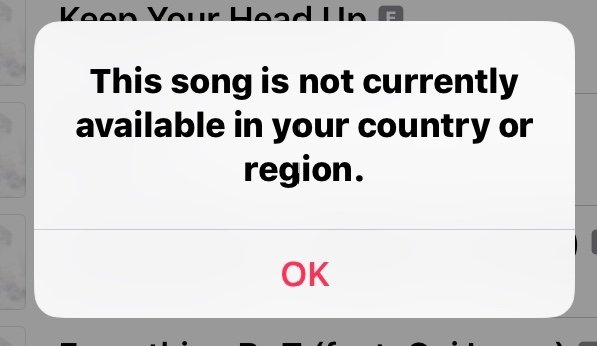
Die Musik-Metadaten wird manchmal vom Künstler oder Plattenlabel bearbeitet: Songtitel, Erscheinungsjahr, Komponist oder Texter und so weiter. Apple Music kann das erkennen die Musik, die Sie Ihrer Musikbibliothek hinzufügen stimmt dabei nicht mit den Songs im System überein. Infolgedessen geht Ihr Gerät davon aus, dass die Musik in Ihrem Land oder Ihrer Region nicht verfügbar ist.
Die Nachricht "Apple Music Song ist in Ihrem Land oder Ihrer Region nicht verfügbar " kann möglicherweise dadurch verursacht werden, dass Apple fehlerhafte Upgrades für Apple Music oder iTunes veröffentlicht. Das Problem wird behoben, sobald der Fehler behoben ist.
Apple Music ist in einigen Ländern aufgrund bestimmter Lizenzvereinbarungen und Einschränkungen nicht verfügbar. Im vorherigen Absatz haben wir erklärt, warum auf Ihren Geräten der Fehler „Apple Music in Ihrem Land oder Ihrer Region nicht verfügbar“ auftritt. Hier sind einige mögliche Lösungen, um den Fehler „Nicht verfügbar“ beim Zugriff auf den Dienst zu beheben:
Der grundlegendste Ansatz ist deaktivieren Sie das VPN, oder du kannst Rückkehr in das ursprüngliche Land. Wenn Sie ins Ausland reisen, sollten Sie die Mediendienste von Apple überprüfen, um festzustellen, ob das Gebiet oder die Region, die Sie besuchen, Apple Music unterstützt.
Sie können entweder die Einstellungen der App oder die Einstellungen des VPN verwenden, um es auszuschalten.
Schritt 1: Gehen Sie zur Einstellungs-App des iPhones.
Schritt 2: Es wird eine VPN-Option verfügbar sein.
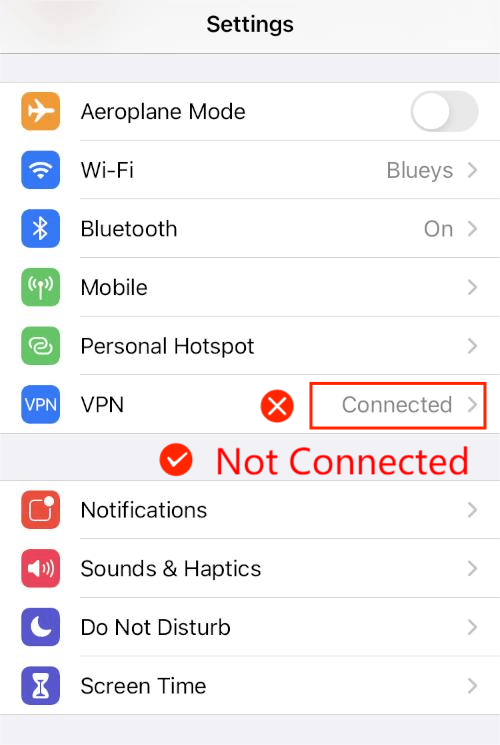
Schritt 3: Um das VPN auszuschalten, drücken Sie einfach den Schalter.
Schritt 4: Deaktivieren Sie VPN auf iOS
Wenn die obige Änderung nicht funktioniert, können Sie versuchen, Ihr iPad oder iPhone an einen anderen Ort zu bringen.
Schritt 1: Um zum App Store zu gelangen, klicken Sie auf das Konto-Symbol in der oberen rechten Ecke.
Schritt 2: Klicken Sie auf die Konto-ID
Schritt 3: Wählen Sie nun Land/Region aus Ihrer Konto-Apple-ID. Wählen Sie im Dropdown-Menü Land oder Region ändern aus.
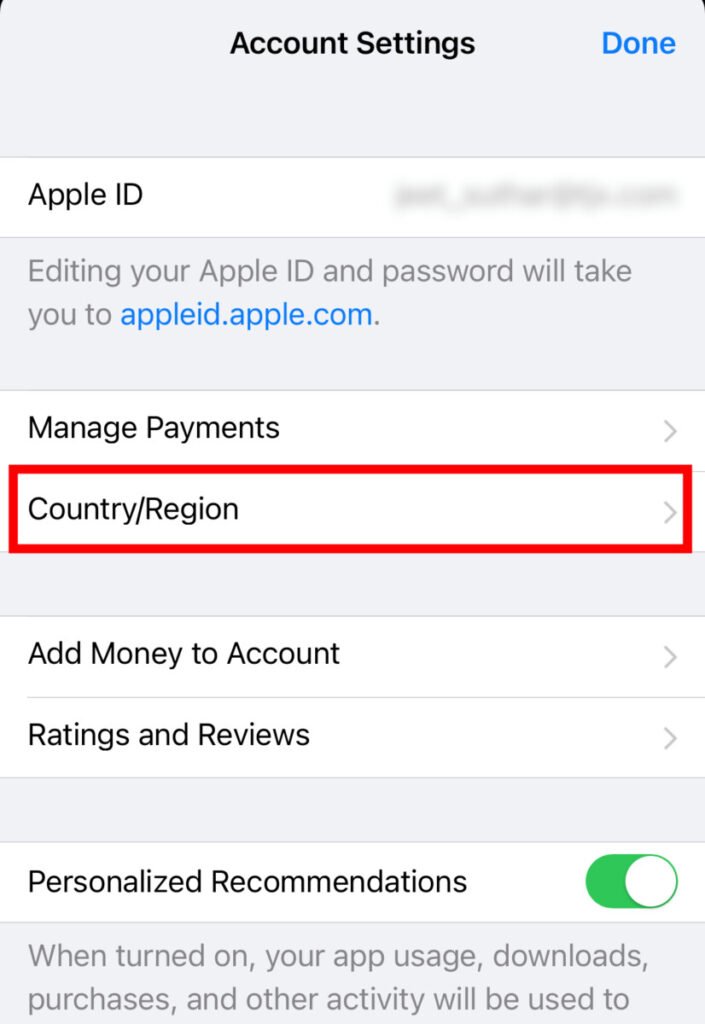
Schritt 4: Wählen Sie hier Land oder Region ändern. Ändern Sie Ihr Land oder Ihre Region
Schritt 5: Scrollen Sie nach unten zu dem Land, in dem das Lied verfügbar ist, und wählen Sie es aus. Wähle ein Land
Schritt 6: Klicken Sie auf „Zustimmen“, um die Nutzungsbedingungen zu akzeptieren.
Schritt 7: Wählen Sie auf dem nächsten Bildschirm Keine als Zahlungsmethode aus.
Schritt 8: Geben Sie den Rechnungsnamen, die Straße, die Stadt und die Provinz nach dem Zufallsprinzip ein. Geben Sie eine zufällige Adresse ein
Schritt 9: Sie müssen eine gültige Postleitzahl angeben.
Schritt 10: Speichern Sie es, indem Sie auf Fertig klicken. der App Store wechselt dann automatisch zur koreanischen Version. Um die Einrichtung abzuschließen, klicken Sie auf Fertig.
Schritt 11: Starten Sie Ihr iPhone neu, sobald alles eingestellt ist.
Schritt 12: Öffnen Sie Apple Music nach dem Neustart und hören Sie Ihre ausgewählte Musik.
Stellen Sie als Nächstes sicher, dass Ihr iOS auf dem neuesten Stand ist. Wenn es ein Problem mit dem aktuellen iOS-Build gibt, wird der Fehler Apple Music ist in Ihrer Region nicht verfügbar wird auch erscheinen. Sobald Apples Entwickler auf die Probleme aufmerksam werden, beheben sie diese folglich mit Software-Updates. Es liegt in der Verantwortung des Benutzers, Softwareaktualisierungen zu installieren, sobald sie verfügbar sind.
Um zu sehen, ob es etwas Neues gibt,
Schritt 1: Öffne die Einstellungen
Schritt 2: Wählen Sie Allgemein
Schritt 3: Wählen Sie danach Software-Update.
Schritt 4: Aktualisieren Sie Ihre Software
Schritt 5: Das System fordert ein weiteres Update an.
Schritt 6: Sie werden aufgefordert, ein Update zu installieren, falls eines verfügbar ist.
Schritt 7: Gehen Sie dazu in das Menü und wählen Sie Download and Install.
Schritt 8: Nachdem Sie Ihr iOS aktualisiert haben, gehen Sie zu Apple Music und testen Sie, ob die Musik richtig abgespielt wird.
Um mit der Fehlerbehebung zu beginnen, entfernen Sie Ihre Apple-ID von dem iPhone, auf dem Sie ein Problem mit der Verfügbarkeit von Apple Music-Songs haben. Nach dem, was ich gehört habe, hat dieser Patch einigen Leuten geholfen.
Bei diesem Ansatz wird sämtliche Musik gelöscht, die Sie aus dem Apple Store auf Ihr Gerät heruntergeladen haben, sodass Sie sie offline anhören können. Es ist nur normal, dass die mit dem Apple Music-Abonnement verknüpfte Apple-ID getrennt wird.
Schritt 1: Starten Sie die Anwendung Einstellungen.
Schritt 2: Tippen Sie oben auf dem Bildschirm auf den Namen (persönliche Apple-ID).
Schritt 3: Scrollen Sie auf der folgenden Seite ganz nach unten.
Schritt 4: Wählen Sie Abmelden.
Schritt 5: Sie werden aufgefordert, Ihr Apple-ID-Passwort einzugeben.
Schritt 6: Kehren Sie zum Gerät zurück und melden Sie sich mit denselben Apple-Anmeldedaten an, die Sie zuvor verwendet haben.
Überprüfen Sie Apple Music, um festzustellen, ob das Problem vorliegt Dieser Song von Apple Music ist in deiner Region nicht verfügbar erscheint immer noch.
Als beliebte Plattform zum Streamen von Musik kann es bei Apple Music manchmal zu Fehlern kommen. Wir haben im vorherigen Teil einige Tipps gegeben, die Ihnen helfen, häufige Probleme zu vermeiden. Wenn Sie jedoch alle Apple Music-Fehler für immer vermeiden möchten, könnten Sie darüber nachdenken, Apple Music auf Ihren Computer zu konvertieren.
Durch das Konvertieren der Apple Music-Songs können Sie zunächst alle Fehler beheben, die derzeit bei Apple Music auftreten. Darüber hinaus bietet die Konvertierung auf eine andere Plattform häufig Zugriff auf weitere Funktionen und Optionen, beispielsweise die Möglichkeit, Ihre Musik hochzuladen. Dazu benötigen Sie einen professionellen Apple Music-Konverter.
Unter all diesen Apple Music Convertern empfehlen wir hier den DumpMedia Apple Musikkonverter. Die bemerkenswerten Funktionen dieses Apple Music Converter von DumpMedia umfasst:
Nachfolgend finden Sie die detaillierten Schritte zur Verwendung DumpMedia Apple Music Converter zum Konvertieren Ihrer Apple Music MP3. Lass uns anfangen!
Schritt 1: Laden Sie die DumpMedia Software.
Kostenlos herunterladen Kostenlos herunterladen
Wählen Sie die Version, die zu Ihrem Betriebssystem passt, und klicken Sie zum Herunterladen auf das obige Symbol. Beachten Sie, dass das Programm mit beiden kompatibel ist WinWindows- und Mac-Computer. Sie können auch die kostenlose Testversion testen, bevor Sie die Vollversion kaufen.

Nachdem Sie die App heruntergeladen und installiert haben, gehen Sie zur Registrierungsseite, um sie zu aktivieren. Sie erhalten per E-Mail einen Code, den Sie in das Registrierungsfeld der App eingeben, um sie zu aktivieren.
Schritt 2: Öffnen Sie den Microsoft Store auf Ihrem Windows-PC. DumpMedia Apple Musikkonverter und aktualisieren Sie Ihre iTunes-Mediathek.

Starten Sie die DumpMedia Apple Musikkonverter wenn es installiert wurde. Der Konverter lädt dann automatisch alle heruntergeladenen iTunes-Musik-, Apple-Musik-, Film- und Podcast-Dateien hoch. Stellen Sie also sicher, dass Sie die Musik, die Sie konvertieren möchten, auf Ihren PC heruntergeladen haben.
Im Bereich „Playlists“ können Sie die hochgeladenen Dateien einsehen und überprüfen. Wenn Sie die Musikdateien, die Sie konvertieren möchten, nicht im Konverter finden können, aktualisieren Sie Ihre iTunes-Sammlung, indem Sie auf das Symbol „Aktualisieren“ klicken.
Schritt 3: Wählen Sie die gewünschten Dateien, das Ausgabeformat und den Speicherort aus.

Die Video- oder Songtypen der hochgeladenen Dateien werden auf der linken Seite angezeigt. Sie können zunächst eine Kategorie auswählen, um in der rechten Spalte nach den gewünschten Dateien zu suchen. Markieren Sie das vordere Kästchen, um sie auszuwählen. Sie können sie auch über das Suchfeld oben rechts finden. Dann haken Sie sie ab.
Wählen Sie dann unter „Ausgabeeinstellungen“ das konvertierte Format aus dem Dropdown-Feld aus. M4A, MP3, AC3, AU, AIFF, M4R, FLAC und MKA werden alle unterstützt. Der entsprechende Parameter ist eingestellt, Sie können jedoch Codec, Abtastrate, Bitrate und Kanäle in der rechten Spalte anpassen.
Wählen Sie danach einen Speicherpfad, andernfalls werden die konvertierten Dateien in einem Standardordner abgelegt.
Schritt 4: Konvertieren Sie die Sounddateien und warten Sie, bis die Konvertierung abgeschlossen ist.

Drücken Sie die "KonvertierenKlicken Sie auf ", um den Konvertierungsvorgang zu starten. Warten Sie dann, bis die Konvertierung abgeschlossen ist. Die Konvertierungszeit wird durch die Anzahl der zu konvertierenden Dateien bestimmt.
Wenn Sie fertig sind, brauchen Sie sich keine Sorgen zu machen Apple Music ist in Ihrer Region nicht verfügbar nicht mehr oder wollen Musik hören ohne Daten.
Auch wenn die Meldung „Apple Music ist in deiner Region nicht verfügbar " auftritt, stehen mehrere einfache Lösungen zur Verfügung. Der einfachste Ansatz zur Behebung dieses Problems besteht jedoch darin, Apple Music-Songs herunterzuladen und zu konvertieren MP3 oder andere Audioformate, und speichern Sie sie dann auf Ihrem PC. Auf diese Weise haben Sie die vollständige Kontrolle über Apple Music-Titel. Apple Music kann bei Bedarf einfach auf ein USB-Laufwerk übertragen oder auf einem iPod nano/shuffle abgespielt werden. DumpMedia Apple Music Converter, ein Apple Music DRM-Entfernungsprogramm, wird dazu benötigt.
